Chứ viền vàng, hạt xoàn
Tut này thì cẩn vàng đấy àh nha!! chà chà!!! có vẻ quý phái lắm phải ko các bạn!!! Nào, bây giờ chúng ta cùng bắt tay vào việc đi thôi!!!
Hy vọng tut này sẽ có ít cho các bạn khi muốn làm cho mình 1logo, hay là muốn làm kiểu chữ cho những tắm thiệp gửi tặng bạn bè nhân dịp Trung Thu này!! (màtrung thu có ai tặng thiệp ko ta??? ^^)
Đầu tiên ta mở 1file với kích thước tùy ý
Dùng Gradient Tool bằng cách nhấn phím G & kéo sao tùy thích
Và gõ chữ mà bạn muốn làm với size: 140 pt & font chữ dưới đây
Download here => http://www.4shared.com/file/4328690/3308d5ee/tran_hoa_chieu_plank.html

Click layer thumbnail để tạo vùng chọn
Select>Modify>Expand
với thông số là: 3 pixels

Tạo 1 layer mới
click vào Paths > Make Work Path
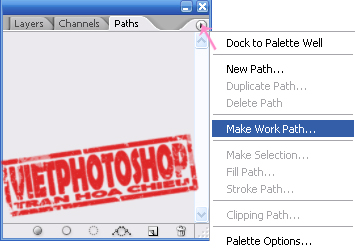
Chọn giá trị cho Tolerance: 0,5 pixels
Chọn brush tool như sau:

Click vào Stroke path will brush
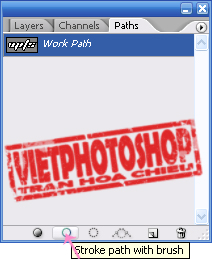
sau đó click Load path as a selection
nhấn Ctrl + D
Trở lại tab Layers
Vào Layer Style của Layer vừa mới tạo như sau:
l-) Wên!!! màu vàng fía trên là: #fcc506 :-s
Tiếp theo vào Layer Style của Layer Text
Dùng brush sau để tạo ánh sáng cho chữ
Download here =>>
http://www.4shared.com/file/4324751/a3ae7ffb/anh_sao.html
đây là kết wả của tôi:
Thân!! Có vàng, có kim cương rồi đó các bạn!!!
Chúc vui!!! ^^
© Trần Hoa Chiêu – www.vietphotoshop.com